リモートデスクトップ接続で、リモートの画面サイズを指定することができます。
ローカルの画面より大きくしたり、リモートの画面サイズより、リモートデスクトップ接続でのサイズを大きくできます。例えば、横幅3000ピクセル、といった指定ができます。
設定は、接続元の作業だけで済みます。
接続元で、リモートデスクトップアプリを立ち上げます。
一度もリモートにつなげていない場合は、一旦リモートに接続後して接続を切り、再度リモートデスクトップアプリを立ち上げます。
[コンピューター]で接続先を指定し、[オプションの表示]を押します。
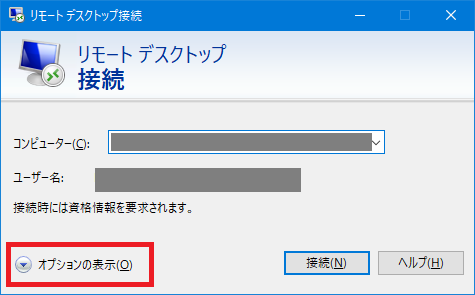
[名前を付けて保存]を押して、保存します。
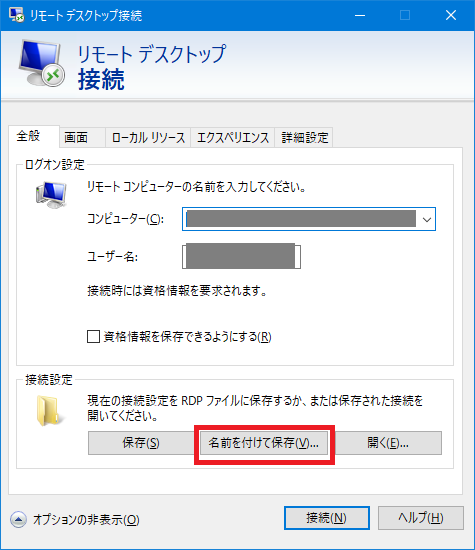
保存したファイルで、次の項目を次のように編集・保存します。(・・・・の説明は記述不要です)
項目が無い場合は、新規に追加してください。
screen mode id:i:1 ・・・・ 1にすること
use multimon:i:0 ・・・・ 0にすること
desktopwidth:i:3200 ・・・・ リモート画面の幅
desktopheight:i:1080 ・・・・リモート画面の高さdesktopwidth、desktopheight でリモート画面の幅・高さを指定します。この値は、ローカルの画面や、リモートの画面サイズ以上の大きさでも問題ありません。
編集したらファイルをダブルクリックで実行し、リモートデスクトップ接続します。
接続されたリモートデスクトップの画面は、ウィンドウ最大化(注・全画面化ではありません)で、縦横のスクロールバーが出ています。
画面に見えてない範囲は、スクロールバーの操作で見えます。
コメント